«صبح من» با فناوری: شرکتهای مختلف بازیسازی، عناوین متعددی را بهصورت انحصاری برای کنسول پلی استیشن ۴ عرضه کردهاند که هر یک از آنها، انبوهی از طرفداران و علاقهمندان را بهسوی خود جلب میکنند. تجربهکردن این عناوین روی کنسول PS4، بسیار لذتبخش است؛ از طرفی، برخی از کاربران تمایل دارند که بازیهای مورد علاقهی خود را علاوهبر کنسول، روی کامپیوتر نیز تجربه کنند.
به گزارش مجله خبری «صبح من»: در چنین حالتی، استفاده از روشهای مختلف برای اجرای بازیهای PS4 روی کامپیوتر ویندوزی یا مک، میتواند مشکل عدم دسترسی به کنسول بازی پلی استیشن ۴ را رفع کند تا بتوانید بازی دلخواهتان را تجربه کنید.
برخی از روشهایی که در سایتهای مختلف برای اجرای بازی PS4 روی کامپیوتر به کاربران پیشنهاد میشوند، یا قابل اجرا نیستند یا اینکه استفاده از آنها، صرفاً برای بازیهایی با شرایط خاص (مانند بازیهای دوبعدی) امکانپذیر است و نمیتوانیم هر بازی دلخواهی را با استفاده از آنها روی کامپیوتر اجرا کنیم. در ادامه، یکی از روشهای بسیار معتبر و تست شده برای اجرای بازیهای این کنسول پلی استیشن را معرفی خواهیم کرد و امیدواریم بتوانید با استفاده از این روش، از تجربهی اجرای بازی PS4 دلخواهتان روی کامپیوتر یا لپتاپ خود لذت ببرید.
ریموت پلی (Remote Play)، نرمافزار اختصاصی سونی برای کامپیوتر و گوشیهای موبایل است که امکانات و قابلیتهای مختلفی را در اختیار کاربران قرار میدهد. یکی از این قابلیتها، امکان اجرای بازیهای PS4 روی کامپیوترهای مک و ویندوزی است.
پیشاز آموزش اجرای بازیهای کنسول پلی استیشن ۴ روی کامپیوتر، ذکر یک نکته ضروری است. نرمافزار Remote Play برخلاف اغلب شبیهسازهای PS4، برای نصب و اجرای بازیهای دلخواه شما روی کامپیوتر، به سختافزار چندان خاصی نیاز ندارد و درصورتیکه کامپیوتر یا لپتاپ شما دارای مشخصات زیر باشد، میتوانید بهراحتی این نرمافزار را روی آن نصب و اجرا کنید:
حداقل مشخصات مورد نیاز کامپیوتر ویندوزی برای نصب نرمافزار Remote Play:
- سیستمعامل: نسخههای ۳۲ یا ۶۴ بیتی ویندوز ۸٫۱، ۱۰ یا ۱۱
- پردازنده: انواع پردازندههای اینتل یا AMD با حداقل فرکانس ۲٫۶۷ گیگاهرتز یا بالاتر
- فضای ذخیرهسازی: حداقل ۱۰۰ مگابایت برای نصب نرمافزار
- رم: ۲ گیگابایت یا بالاتر
- وضوح نمایشگر: XGA (رزولوشن ۱۰۲۴ × ۷۶۸ پیکسل)
- حداقل مشخصات مورد نیاز کامپیوتر Mac برای نصب نرمافزار Remote Play
- سیستمعامل: نسخههای Yosemite یا El Capitan سیستمعامل MacOS X یا نسخههای بالاتر
- پردازنده: انواع پردازندههای اینتل یا AMD با حداقل فرکانس ۲٫۴۰ گیگاهرتز یا بالاتر
- فضای ذخیرهسازی: حداقل ۵۰ مگابایت برای نصب نرمافزار
- رم: ۲ گیگابایت یا بالاتر
- وضوح نمایشگر: XGA (رزولوشن ۱۰۲۴ × ۷۶۸ پیکسل)
اگر کامپیوتر یا لپ تاپ شما، از حداقل مشخصات بالا بهرهمند است، طبق مسیر زیر برای نصب و اجرای برنامه روی کامپیوتر خود پیش بروید:
برای دانلود نرمافزار Remote Play وارد لینک زیر شوید.
برای انجام اینکار مراحل زیر را دنبال کنید:
از منوی سمت راست، گزینهی Control your PS4 console from a Windows PC را انتخاب کنید.
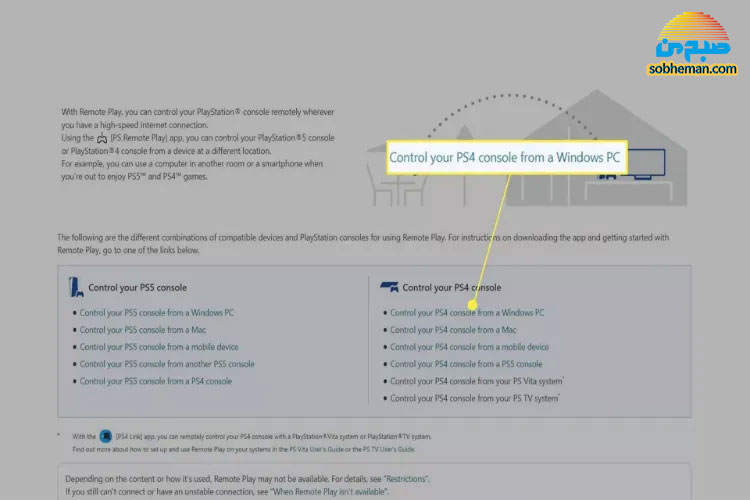
روی گزینهی Download کلیک کنید. پس از اتمام دانلود، روی گزینهی Sign In to PSN کلیک کنید و وارد اکانت پلیاستیشن خود شوید.
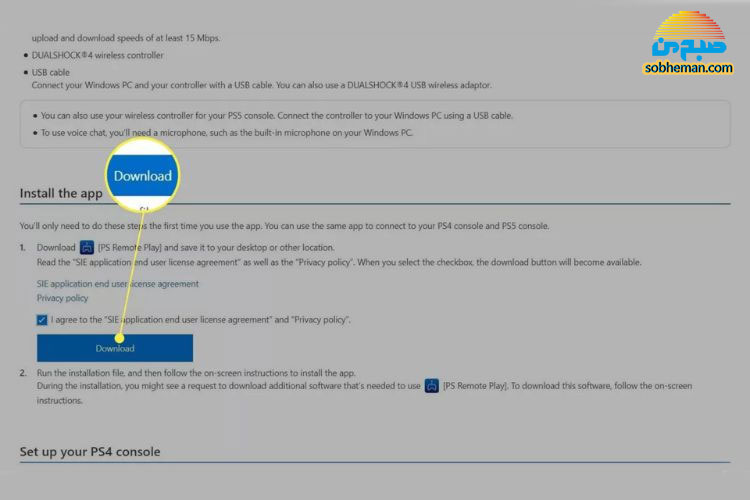
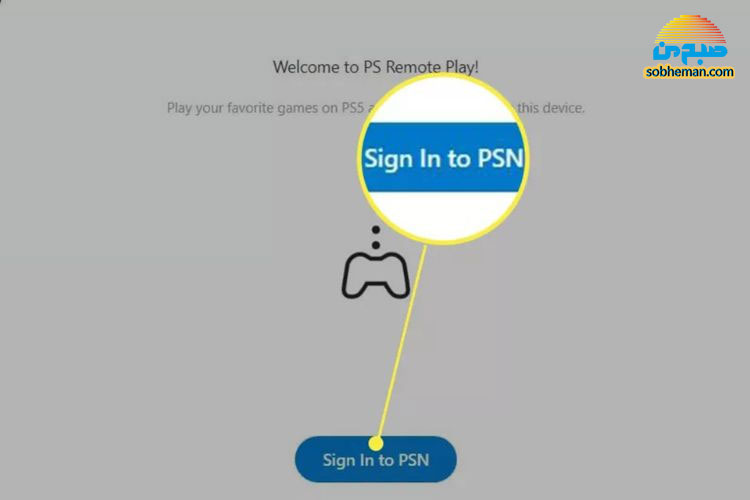
کنسول PS4 خود را روشن کنید و به مسیر زیر بروید:
Settings > Remote Play Connection Settings
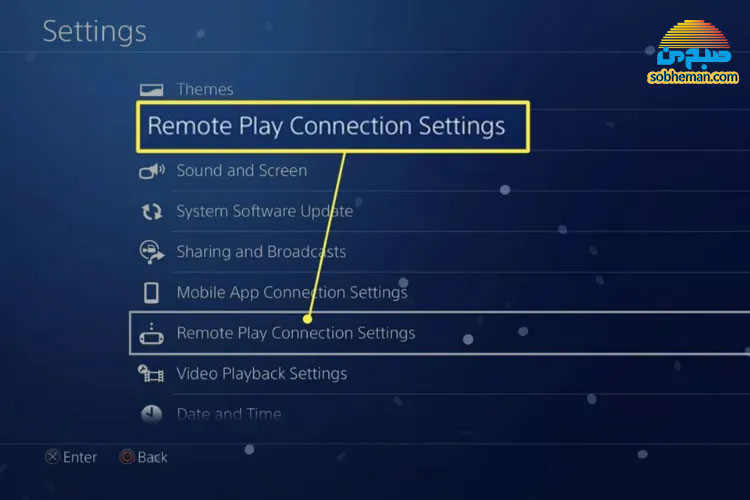
روی Enable Remote Play کلیک کنید.
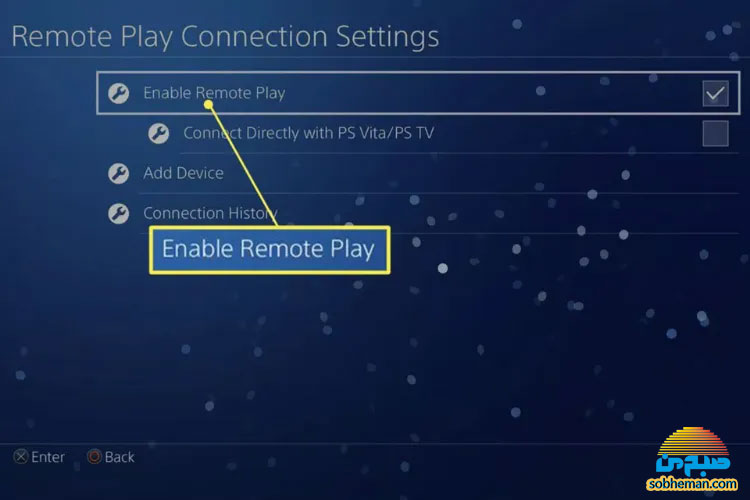
به بخش Settings برگردید و گزینهی Account Management را انتخاب کنید.
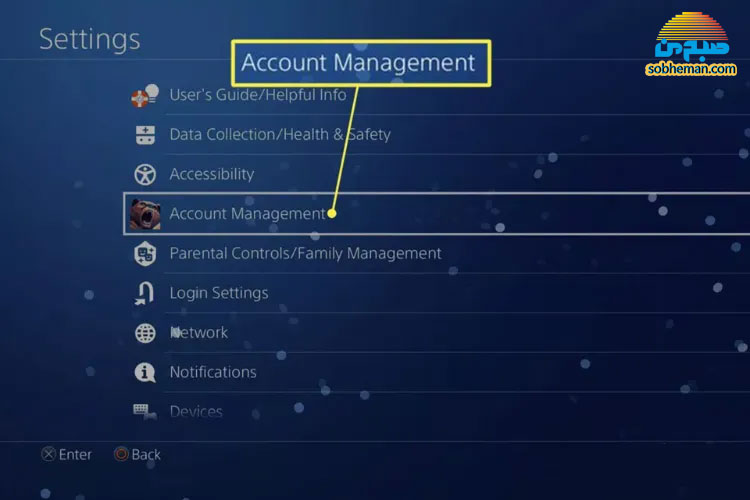
روی گزینهی Activate as Your Primary PS4 کلیک کرده و Activate را انتخاب کنید.
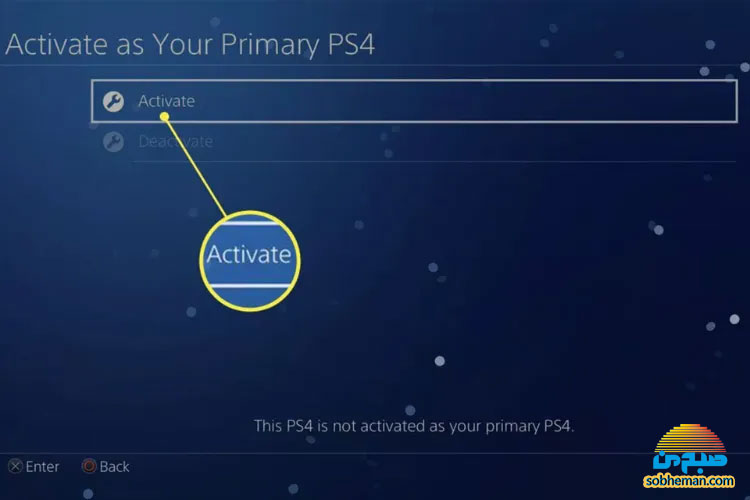
مجدد به قسمت Settings بازگردید و اینبار روی Power Save Settings کلیک کنید.
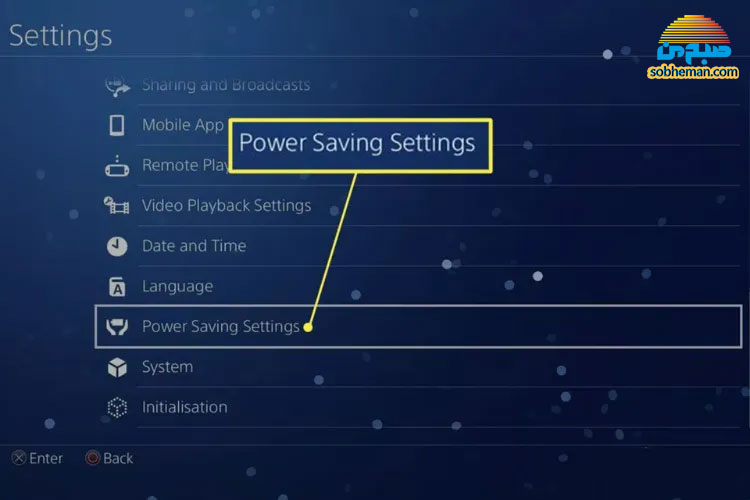
از این بخش، گزینهی Set Features Available in Rest Mode را انتخاب کنید.
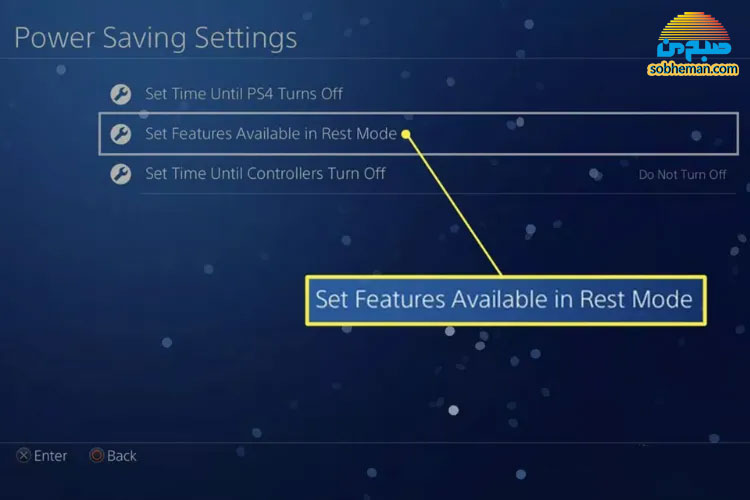
تیک جلوی هر دو گزینهی Stay Connected to the Internet و Enable Turning on PS4 from Network را بزنید تا در زمانی که کنسول پلیاستیشن شما در حالت استراحت قرار دارد، بتوانید با نرمافزار Remote Play کار کنید.
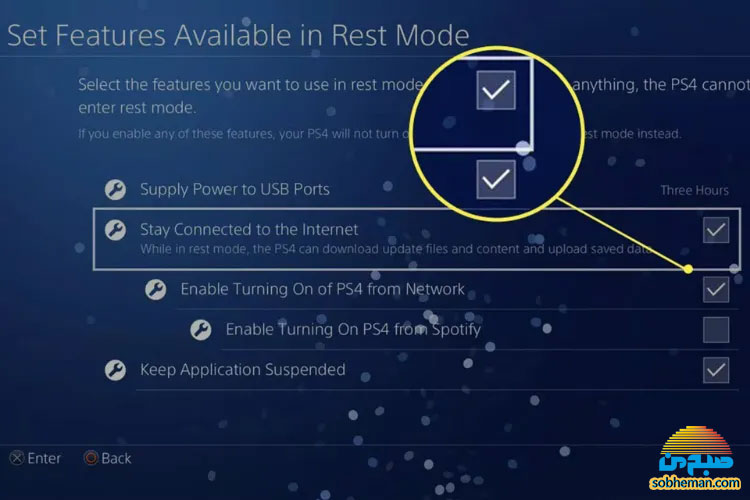
پس از اتمام مراحل راهاندازی PS4، باید برنامه PC Remote Play را روی کامپیوتر یا لپ تاپ خود نیز، راهاندازی کنید.
در کامپیوتر یا لپتاپ خود، وارد حساب PSN خود شوید و PS4 را انتخاب کنید.
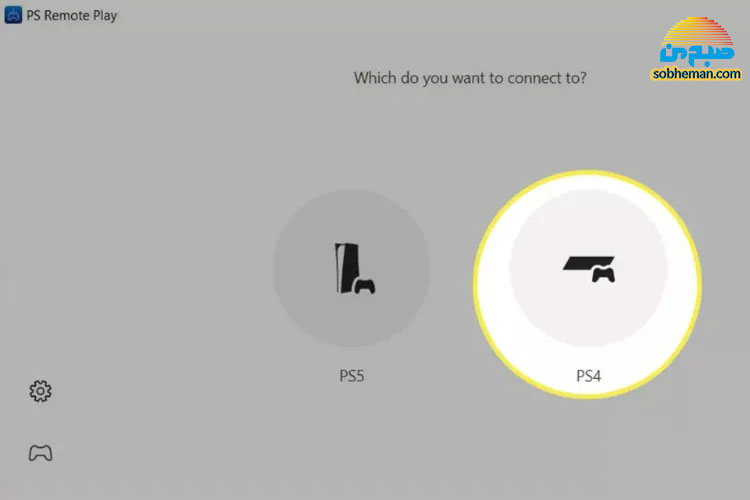
این برنامه، کنسول PS4 شما را جستجو میکند و به طور خودکار به کامپیوتر متصل میشود. پس از اتصال، میتوانید کنسول PS4 خود را در کامپیوترتان ببینید.
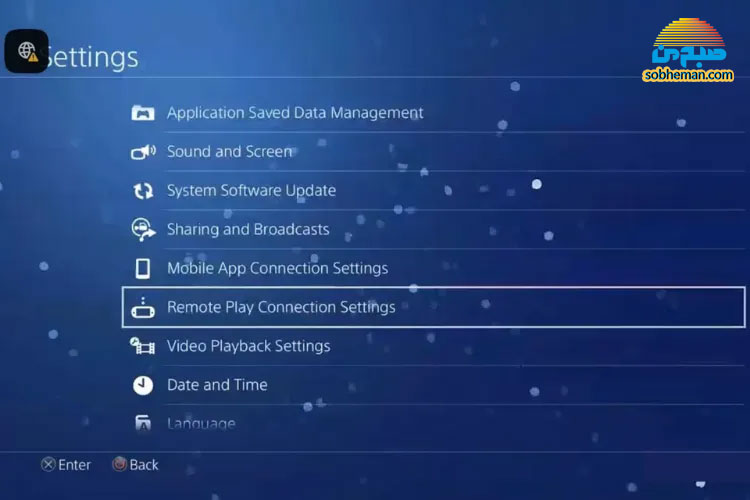
دستهی پلیاستیشن خود را با کابل USB یا از طریق اتصال بی سیم به کامپیوتر وصل کنید. حالا میتوانید هر بازی دلخواه PS4 را روی کامپیوتر اجرا کنید و نیازی به دانلود بازیهای PS4 برای کامپیوتر ندارید.
اجرای بازی PS4 در کامپیوتر بدون نیاز به کنسول
بسیاری از کاربران تصور میکنند که برای اجرای بازیهای کنسول پلیاستیشن ۴ روی کامپیوتر و لپ تاپ، حتماً نیاز به کنسول دارند و بدون دسترسی به PS4 نمیتوانند هیچ بازی اختصاصی PS4 را روی کامپیوتر اجرا کنند؛ این تصور درست نیست.
اگر شما هم جزو کاربرانی هستید که کنسول PS4 ندارید، میتوانید صدها بازی کنسول PS3 و PS4 و دیگر بازیهای کلاسیک PlayStation را با استفاده از سرویس PlayStation Plus سونی روی کامپیوتر ویندوزی خود اجرا کنید. اکانت پلیاستیشن پلاس یکی از انواع اکانت PS5 و PS4 و سایر سرویسهای این کنسول است که با پرداخت هزینه، امکاناتی نظیر اجرای آنلاین و بدون محدودیت بازیهای دلخواهتان را در اختیار شما قرار میدهد.
اگر در ذهنتان این سؤال مطرح شده است که چگونه بازیهای PS4 را روی کامپیوتر اجرا کنیم درحالیکه کنسول PS4 نداریم، باید بگویم که اینکار، سادهتر از چیزی است که تصورش را میکنید.
پیش از اینکه به سراغ آموزش اجرای بازیهای PS4 روی کامپیوتر بدون نیاز به کنسول برویم، بهتر است نکات زیر را درنظر داشته باشید:
- برنامهی PlayStation Plus صرفاً برای کامپیوترها و لپتاپهای ویندوزی دردسترس است و از سیستمعاملهای مک، لینوکس، iOS یا اندروید پشتیبانی نمیکند.
- شما صرفاً میتوانید به صورت آنلاین بازی کنید و امکان دانلود هیچ بازی را از طریق این سرویس ندارید.
- هیچ یک از عناوین PS5 در این سرویس دردسترس نیستند.
- بازیهای مختلف در برنامهی PlayStation Plus صرفاً از کنترلرهای DualShock 3 و ۴ پشتیبانی میکنند. ازاینرو بهتر است که از دستهی بازی اصلی استفاده کنید و درصورت تمایل به استفاده از کنترلرهای متفرقه، برای تشخیص دسته اصلی PS4 از نمونههای تقلبی مشکلی نداشته باشید.
- نکتهی مهم: اگر کنسول PS5 دارید؛ اما بهدلیل بروز خطاهای مختلف در کنسول خود، کلافه شدهاید و میخواهید با روشهای دیگری بازیهای دلخواهتان را اجرا کنید، بهتر است خود را به دردسر نیندازید. خطاهای پلیاستیشن ۵ در اغلب موارد با انجام کارهایی مانند تغییر DNS برای PS5 یا پاک کردن بازی از PS5 و آزادکردن فضای ذخیرهسازی کنسول، بهراحتی رفع میشوند و میتوانید روی کنسول خود، از بازیهای مورد نظرتان لذت ببرید.
برای دسترسی به PlayStation Plus Premium در کامپیوتر ویندوزی خود، مسیر زیر را دنبال کنید:
از لینک زیر برنامهی PlayStation Plus را دانلود کنید.
دانلود PlayStation Plus برای ویندوز
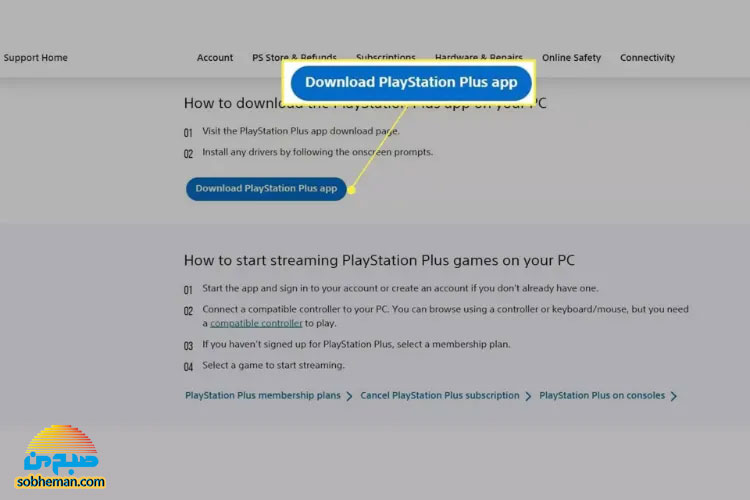
مراحل نصب را بهترتیب دنبال کرده و پس از آن، روی گزینهی Already have a Sony account? Sign in now کلیک کنید.
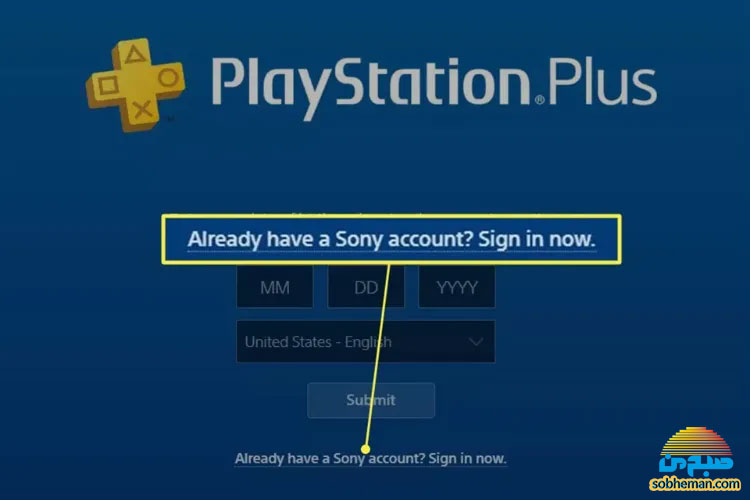
کنترلر خود را از طریق USB، بلوتوث یا اتصال بیسیم به کامپیوتر متصل کنید.
بازی دلخواه خود را از لیست انتخاب کرده و روی گزینهی Start در زیر پوستر بازی کلیک کنید تا بازی اجرا شود.
اجرای بازیهای PS4 روی گوشی
در صورت تمایل به اجرای بازیهای PS4 روی گوشی آیفون یا اندرویدی، میتوانید پس از فعالکردن نرمافزار Remote Play روی کنسول PS4 خود، نسخهی اندروید یا iOS را از گوگلپلی یا اپاستور دانلود کنید. پس از دانلود، برنامه را اجرا کرده و روی گزینهی Start ضربه بزنید. سپس وارد اکانت پلیاستیشن خود شده و پس از اتصال دسته پلی استیشن به آیفون یا گوشی اندرویدی خود، بهراحتی بازیهای مورد علاقهتان را اجرا کنید.
















